Взаимодействие с клиентом Teams и соответствие режимам сосуществования
Целью Skype для бизнеса режимов сосуществования (SfBOnly, SfBWithTeamsCollab, SfBWithTeamsCollabAndMeetings) является предоставление пользователям простого и предсказуемого интерфейса при переходе организаций с Skype для бизнеса на Teams. Для организации, перемещающейся в Teams, режим "Только Teams" является конечным назначением для каждого пользователя, хотя не всем пользователям необходимо назначать только Teams (или любой другой режим) одновременно. До того, как пользователи достигнут режима TeamsOnly, организации могут использовать любой из режимов сосуществования Skype для бизнеса, чтобы обеспечить прогнозируемую связь между пользователями, которые являются только Teams, и теми, кто еще не используется.
Когда пользователь находится в любом из Skype для бизнеса режимов, все входящие чаты и звонки перенаправляются в клиент Skype для бизнеса пользователя. Чтобы избежать путаницы пользователей и обеспечить правильную маршрутизацию, функции звонков и чата в клиенте Teams отключены, когда пользователь находится в любом из режимов Skype для бизнеса. Аналогичным образом планирование собраний в Teams явно отключено, если пользователи находятся в режимах SfBOnly или SfBWithTeamsCollab, и явно включено, когда пользователь находится в режиме SfBWithTeamsCollabAndMeetings.
Поскольку присутствие является признаком доступности через чат и вызовы, когда чат и вызов отключены, самообсущение в Teams (то есть отображение собственного присутствия в клиенте Teams на рисунке пользователя) также скрывается.
Изменение доступных функциональных возможностей в клиенте Teams в зависимости от режима
Доступные функции в Teams зависят от режима сосуществования пользователя, заданного TeamsUpgradePolicy. В следующей таблице описано поведение:
| Действующий режим пользователя | Взаимодействие с клиентом Teams |
|---|---|
| Любой режим Skype для бизнеса | Звонки, чат и самостоятельное присутствие отключены. |
| SfBWithTeamsCollabAndMeetings | Доступно планирование собраний |
| SfBWithTeamsCollab или SfBOnly1 | Планирование собраний недоступно |
На следующих снимках экрана показана разница между режимом "Только Teams" или "Острова" и всеми другими режимами. Обратите внимание, что значки чата и звонков доступны по умолчанию в режиме "Только Teams" или "Острова" (снимок экрана слева), но не в других режимах (снимок экрана справа):
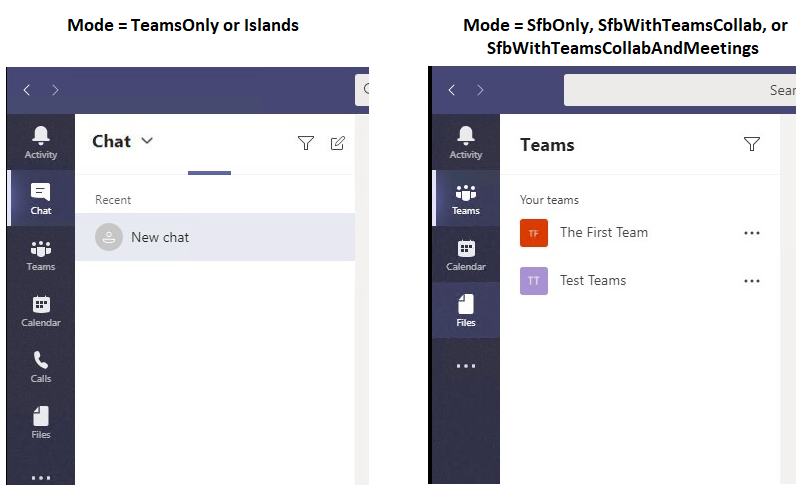
Кроме того, самообсутство недоступно в других режимах, как показано здесь.
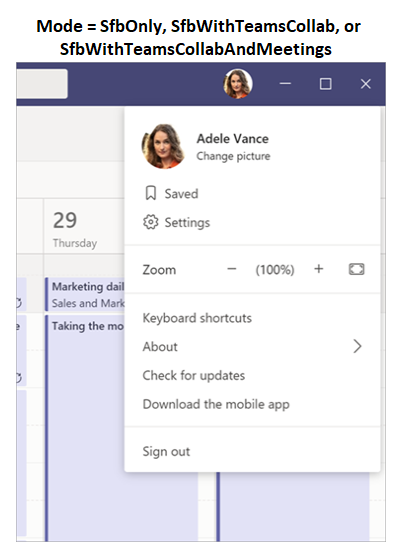
Примечание.1 В настоящее время SfBwithTeamsCollab и SfBOnly ведут себя одинаково, но в режиме SfBOnly также отключается функция каналов и файлов в Teams. В промежуточном режиме каналы можно скрыть с помощью политики разрешений приложений.
Влияние режима на другие параметры политики
Как описано выше, режим сосуществования пользователя влияет на то, какие функции доступны в клиенте Teams пользователя. Это означает, что значение режима может иметь приоритет над значением других параметров политики в зависимости от режима. В частности, режим сосуществования влияет на соблюдение следующих параметров политики:
| Модальность (приложение) | Policy.Setting |
|---|---|
| Чат | TeamsMessagingPolicy.AllowUserChat |
| Звонки | TeamsCallingPolicy.AllowPrivateCalling |
| Планирование собраний | TeamsMeetingPolicy.AllowPrivateMeetingSchedulingTeamsMeetingPolicy.AllowChannelMeetingScheduling |
Администраторы не должны явно задавать эти параметры политики при использовании режима совместного существования, но важно понимать, что эти параметры эффективно ведут себя следующим образом для данного режима.
| Режим | AllowUserChat | AllowPrivateCalling | AllowPrivateMeetingScheduling | AllowChannelMeetingScheduling |
|---|---|---|---|---|
| TeamsOnly или Islands | Включено | Включено | Включено | Включено |
| SfBWithTeamsCollabAndMeetings | Отключено | Отключено | Включено | Включено |
| SfBWithTeamsCollab или SfBOnly | Отключено | Отключено | Отключено | Отключено |
При использовании PowerShell Grant-CsTeamsUpgradePolicy командлет проверяет конфигурацию соответствующих параметров в TeamsMessagingPolicy, TeamsCallingPolicy и TeamsMeetingPolicy, чтобы определить, будут ли эти параметры заменены TeamsUpgradePolicy. Если да, в PowerShell предоставляется информационное сообщение. Как отмечалось выше, больше не требуется задавать эти другие параметры политики. Ниже приведен пример того, как выглядит предупреждение PowerShell:
Grant-CsTeamsUpgradePolicy -Identity user1@contoso.com -PolicyName SfBWithTeamsCollab
WARNING: The user 'user1@contoso.com' currently has enabled values for: AllowUserChat, AllowPrivateCalling, AllowPrivateMeetingScheduling, AllowChannelMeetingScheduling, however these values will be ignored. This is because you are granting this user TeamsUpgradePolicy with mode=SfBWithTeamsCollab, which causes the Teams client to behave as if they are disabled.
См. также
Обратная связь
Ожидается в ближайшее время: в течение 2024 года мы постепенно откажемся от GitHub Issues как механизма обратной связи для контента и заменим его новой системой обратной связи. Дополнительные сведения см. в разделе https://aka.ms/ContentUserFeedback.
Отправить и просмотреть отзыв по